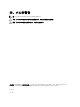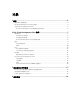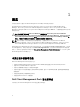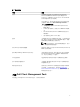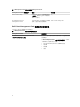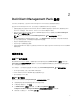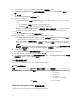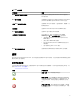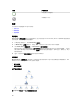Users Guide
2
Dell Client Management Pack 操作
本章介绍了在 OpsMgr 上使用 Dell Client Management Pack 可以执行的各种操作的信息。
通过 Dell Client Management Pack,您可以执行下列操作来管理 Dell 客户端系统:
• 查找和监测运行受支持的 Dell Command | Monitor 或 OMCI 服务和客户端 Windows 操作系统的 Dell
Venue Pro 平板电脑、Dell Latitude、Dell Precision 和 Dell OptiPlex 系统。
• 将运行的不具备 Dell Command | Monitor 或 OMCI 服务的 Dell 客户端系统分组在 Dell UnManaged
Clients(Dell 未管理客户端)组下。
注: Dell Vostro 系统显示在 Dell UnManaged Clients(Dell 未管理客户端) 组下方。
• 通过定期轮询监测客户端硬件组件的运行状况,并在 Diagram View(图表视图)中更新每个组件的状
态。运行状况是对组件、系统或服务的功能性的标准化描述。
• 执行客户端关机和重新引导任务。
• 启动 Dell 客户端系统的远程桌面。
• 从受管系统的 Windows 事件日志生成有关 Dell Windows 事件日志和 Dell Command | Monitor 或 OMCI
事件的报告。
查找和分组
查找 Dell 客户端系统
要查找网络中的 Dell 客户端系统,请确保设备显示在 OpsMgr 控制台 Administration(管理)部分下的
Agent Managed(管理的代理程序)视图中。您可以使用覆盖来增加或减小特定 Dell 硬件的查找和监测间
隔,以满足您的实施需求。
在以下情况下,客户端查找进程会将 Dell 系统分类为 Dell UnManaged Clients(Dell 未管理客户端):
• 在 Dell 客户端系统上安装了低于 OMCI 8.0 的版本。
• Dell Command | Monitor 或 OMCI 服务被禁用或未运行。
• 客户端系统是 Vostro 系统
添加 Dell 客户端系统
要将 Dell 客户端系统添加到 Agent Managed(管理的代理程序)列表:
1. 以拥有 OpsMgr 管理组的 OpsMgr 管理员身份登录系统。
2. 在 OpsMgr 控制台中,单击管理。
3. 在 Administration(管理)窗格底部,单击 Discovery Wizard(查找向导)。
Computer and Device Management Wizard(计算机和设备管理向导)屏幕出现。
4. 阅读屏幕上的说明之后,单击 Next(下一步)。
7